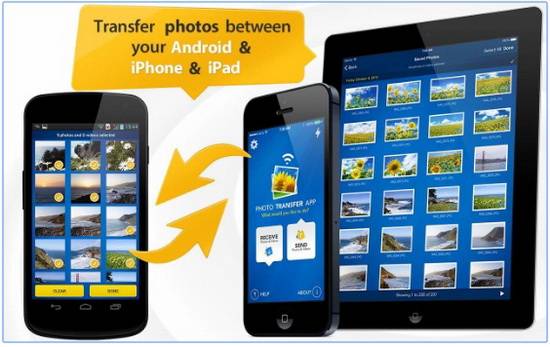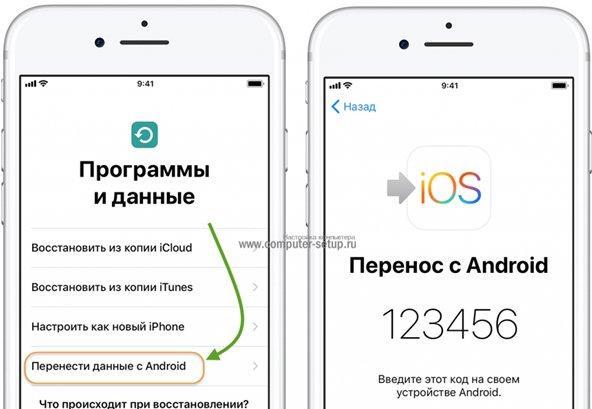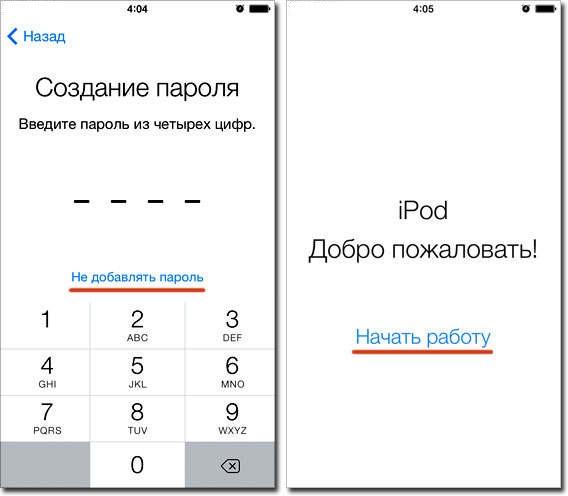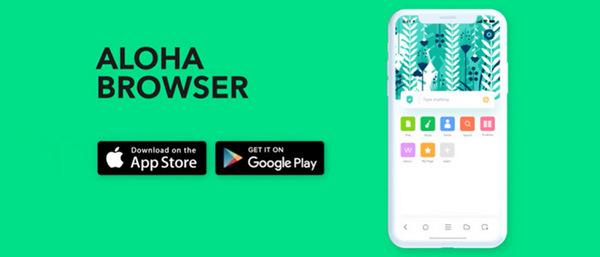Передача данных на iphone: как включить и настроить
Содержание:
Как включить режим модема
Режим модема предусмотрен на всех моделях Айфонов. Он позволяет делиться интернет трафиком с другими девайсами (смартфонами, планшетами, ноутбуками, смарт телевизорами и т.д.) по Wi-Fi или Bluetooth протоколу, а также через USB шнур — если смартфон будет использоваться в качестве модема для ПК. Сам же интернет трафик предоставляет сотовый оператор в рамках тарифного плана или дополнительных интернет опций.
Раздача по Wi-Fi
Для этого требуется выполнить следующее:
- Активировать передачу данных на гаджете, как указано в первом пункте данной статьи.
- Далее требуется активировать режим модема на телефоне.
- После чего можно указать подходящий пароль для точки доступа (должен состоять из комбинации 8 и более букв, цифр и спецсимволов).
- Теперь нужно включить на смартфоне модуль Wi-Fi, и сообщить другим пользователям имя сети и пароль доступа к ней. Название точки доступа соответствует имени телефона, которое можно узнать в его настройках (пункт «Об этом устройстве»).
Раздача трафика по Bluetooth
Данный способ позволяет обеспечивать мобильным интернет трафиком только ПК и ноутбуки, потому что соединить различные мобильные гаджеты в одну пару с помощью Bluetooth штатными средствами iOS невозможно.
Для раздачи трафика по Bluetooth необходимо:
- На Айфоне и ПК (ноутбуке) включить Bluetooth модуль и выполнить сопряжение между ними.
- После сопряжения устройств можно использовать телефон в качестве модема для ПК.
Иногда подключение с помощью протокола Bluetooth происходит не сразу из-за различия Wi-Fi модулей на устройствах, поэтому при появлении проблем необходимо переподключиться к девайсу повторно. При этом для качественной связи устройства должны находиться в радиусе 5-10 м. друг от друга.
Раздача трафика по USB кабелю
Данный способ считается оптимальным в поездках, когда у пользователя ПК нет лишних денег на покупку USB-модема.
Для раздачи интернета по USB нужно:
- Включить интернет, как указано в первом разделе статьи.
- Подсоединить смартфон с помощью USB шнура к ПК, а после запроса «Доверять этому ПК» подтвердить доверие персональному компьютеру или ноутбуку.
- После чего на смартфоне требуется запустить режим модема, в противном случае ПК его определит в качестве медиа устройства.
- После активации данной опции система найдет новое устройство. Далее в настройках ПК требуется выбрать нужное соединение, которое соответствует имени iPhone (может также называться «Сеть 2, 4» и т.д.).
Для полноценной работы данной опции необходимо, чтобы тарифный план или дополнительная интернет опция позволяли раздавать интернет (во многие тарифах не предусмотрена раздача интернет трафика на другие устройства или она доступна за дополнительную посуточную оплату).
Отключение интернета в роуминге на iPhone/iPad
Главным растратчиком за рубежом является функция «Роуминг данных». Без неё не получится выйти в интернет, но когда серфинг завершен, необходимо деактивировать эту опцию, иначе телефон продолжит тратить мегабайты впустую. Пользователи обычно узнают об этом уже после того, как получают счет с заметным для кармана минусом на балансе. Чтобы отключить опцию:
- Откройте настройки.
- Перейдите в раздел «Сотовые данные».
- Найдите переключатель «Роуминг данных» и переведите его в положение «Выключен».
Теперь баланс защищен он незапланированных трат, но в интернет выйти не получится. Со звонками и SMS проблем нет, а вот для выхода в сеть придется снова открыть раздел «Сотовые данные» и включить роуминг данных.
Чтобы избежать лишних трат трафика, убедитесь, что обновление приложений происходит только при подключении к Wi-Fi. Зайдите в раздел «iTunes Store, App Store» в настройках и деактивируйте опцию «Обновления» в поле «Автоматические загрузки». Кроме того, необходимо также отключить «Сотовые данные», чтобы не использовать мобильный трафик для автоматических загрузок и iTunes Match.
Если вы готовы совсем отказаться от интернета на время нахождения за границей, то просто не включайте указанную опцию или отключите роуминг у оператора. Например, Мегафон предлагает отключить интернет следующими способами:
- USSD-запрос *105*747*0#.
- Пустое сообщение на номер 000105746.
- Использование личного кабинета.
- Звонок в контактный центр.
- Обращение в офис Мегафона.
У других операторов список способов отключения будет примерно такой же, отличаться будут разве что номера и команды. Чтобы узнать, как отключить интернет в роуминге и включить после возвращения домой, обратитесь в офис сотового провайдера.
Как убрать рекламу на Айфоне стандартными настройками
Первый и главный нюанс – это возможно только на iPhone старше 5 версии: в 4/4S и более ранних моделях встроенных возможностей блокировки рекламных объявлений нет. Также стандартные настройки обладают усеченным функционалом, поэтому справляются не со всеми видами рекламы. Преимущественно это базовая «зачистка»: всплывающие окна, вредоносные сайты. Apple заботится о безопасности пользователей, однако не предоставляет инструментов, которыми можно полностью избавиться от рекламных баннеров и роликов где бы то ни было.
Вариантов стандартной блокировки существует 2:
- Через настройки Safari – работает только для браузера. Не затрагивает приложения.
- Через настройки конфиденциальности – это блокировка таргетированной рекламы через остановку сбора персональных данных.
Трекинг рекламы ограничивается просто:
- Откройте «Настройки», пролистайте вниз до блока «Конфиденциальность».
- В самом конце списка найдите пункт «Реклама».
- Переведите ползунок «Ограничение трекинга» вправо для включения опции.
Эти действия помогают заблокировать таргетированную рекламу, но исключительно в родных приложениях Apple. Сторонний софт опция не затрагивает. Дополнительно можно избавиться от рекламы, формируемой на основе геолокации пользователя.
Схема работы:
- Перейдите в «Настройки» и в блок «Конфиденциальность».
- Откройте «Службы геолокации» и пролистайте вниз, до пункта «Системные службы».
- Переведите ползунок «Геореклама Apple» влево, чтобы он стал серым – опция отключится.
Еще один дополнительный момент, который тоже стоит настроить, стал доступен с iOS 12. Это управление рекламой в блоке «Экранное время».
Алгоритм:
- Войдите в «Настройки», найдите строку «Экранное время».
- Перейдите в «Контент и конфиденциальность», переведите верхний ползунок вправо. Перечень внизу станет активным.
- Выберите строку «Реклама» и установите галочку на «Нет».
Как убрать рекламу в браузере на Айфоне
Самое простое – сделать это стандартными инструментами, но не для всех сайтов таких действий будет достаточно. Блокируются преимущественно всплывающие баннеры, а статичные остаются на месте.
Алгоритм:
- Откройте «Настройки», спуститесь до блока «Safari».
- Пролистайте до блока «Основные» и в строке «Блок. всплывающих окон» переведите ползунок вправо.
- Спуститесь ниже до раздела «Настройки для веб-сайтов» и войдите в пункт «Правила блокирования контента».
- Сделайте активным опцию «Все веб-сайты».
Как убрать рекламу с Ютуба на Айфоне
Первый и самый простой вариант – оформить платную подписку на сервис. Месячная стоимость составляет около 5 долларов. Также избежать рекламу легко, если скачать видео на айфон и просмотреть уже через стандартный встроенный медиаплеер: реклама присутствует только на сайте, а не в самом ролике. Стандартных инструментов в iOS для блокирования надоедливых элементов в YouTube не существует – нужно обращаться к сторонним приложениям.
Какие виды рекламы на Айфоне существуют
По принципу ее действия и формату она делится на 3 категории:
По принципу создания рекламу на айфоне также можно поделить на 2 группы:
- Таргетированная. Она формируется на основании запросов пользователя в интернете. Например, после поиска кроватей в Москве появляются рекламные блоки мебельных магазинов. Такая реклама появляется преимущественно на сайтах, реже – в приложениях.
- Обычная. Это реклама, которая одинаково выглядит для всех, не подбирается четко под ЦА (центральную аудиторию). Она широко распространена на YouTube и похожих стримминговых сервисах: посреди видео появляются вставки роликов с демонстрацией поезда Coca Cola и пр.
Чтобы избавиться от первого типа рекламы, нужно сделать запрет на отслеживание поисковых запросов и в целом активности пользователя в интернете. От второго не уйти, потому что он одинаковый для всех.
Как удалить Wi-Fi сеть на вашем iPhone?
Если возникли проблемы с подключением Wi-Fi на новом iPhone, после внесения изменений в настройки сети, вы можете вернуть изменения к изначальной конфигурации.
Однако, если вы не можете точно вспомнить, какие настройки или параметры были изменены и вызвали эту проблему, вы можете просто удалить сеть и заново настроить ее. Все текущие настройки сети будут удалены в процессе. Чтобы удалить беспроводные сети на новом iPhone, выполните следующие действия:
1. Откройте «Настройки».
2. Выберите «Wi-Fi».
3. Нажмите синий значок «i» рядом с сетью Wi-Fi, которую вы хотите удалить.
4. Выберите «Удалить эту сеть». При появлении запроса нажмите «Удалить эту сеть», чтобы подтвердить действие.
5. Подождите, пока сеть будет успешно удалена, и перезагрузите ваш iPhone. После перезагрузки включите Wi-Fi и снова настройте беспроводную сеть.
Если вы столкнулись с проблемами при попытке подключения к Wi-Fi сети на iPhone, попробуйте перезагрузите модем или маршрутизатор (в народе роутер), после перезагрузите Айфон и снова подключитесь к Wi-Fi.
Преимущества блокировки рекламы на Айфоне
Помимо того, что часто рекламный контент бывает дорогой к вирусным сайтам, способным «убить» систему или как минимум лишить пользователя части денежных средств, он имеет несколько других неприятных минусов.
Рекламу стоит отключить ради следующих моментов:
- Сохранение трафика. Каждый дополнительный медиа-элемент на странице – это 1–2 МБ и более, а если речь про встроенный видео-ролик, то все 10–50 МБ. При использовании сотовых данных и отсутствии безлимитного тарифа цифры критичные.
- Экономия расхода аккумулятора. Это тоже связано с загрузкой медиаданных.
- Повышение скорости интернета. Чем меньше контента на странице, тем быстрее она загружается.